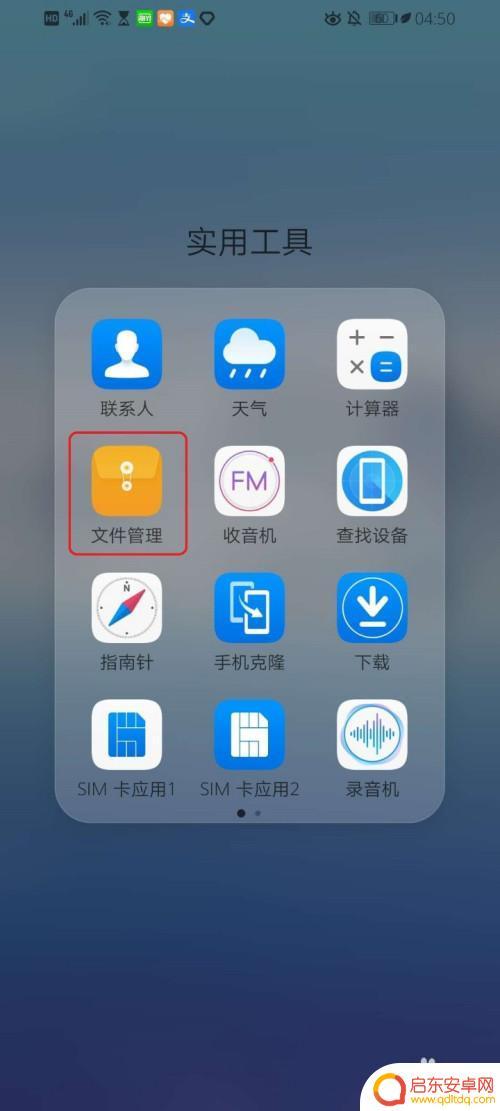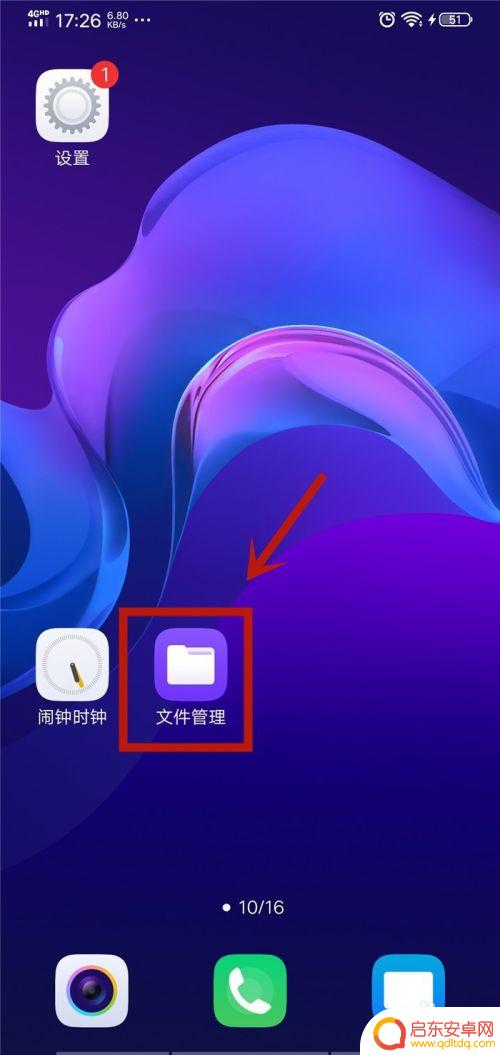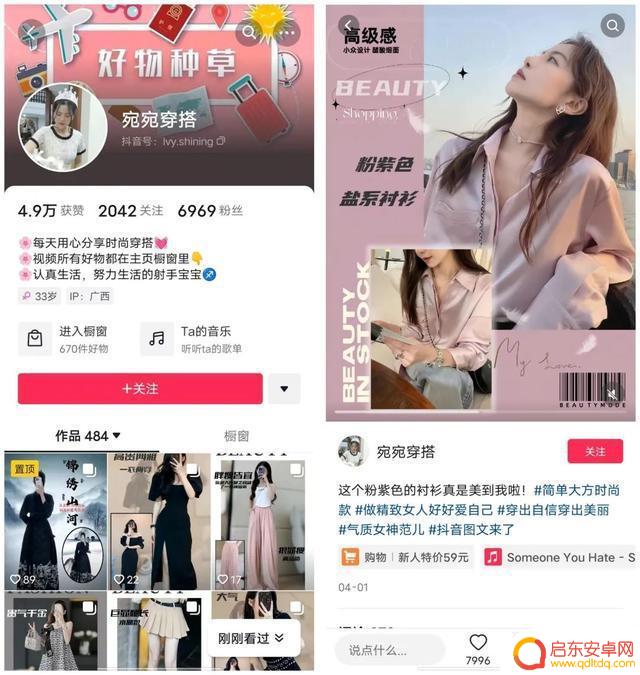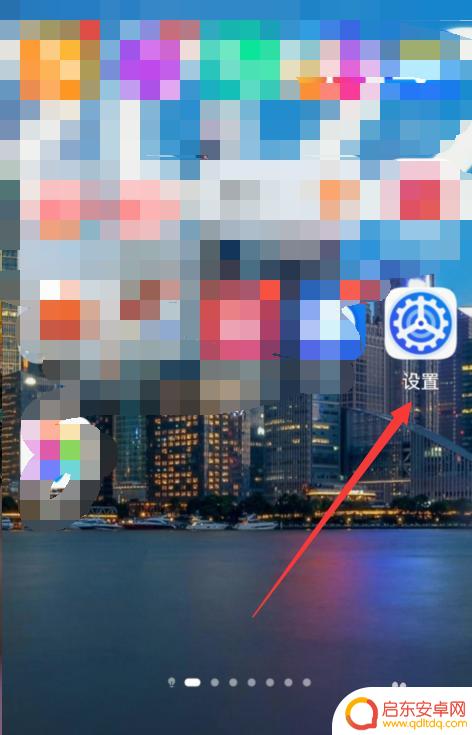小红书里面的图片怎么保存 小红书图片保存教程
在日常生活中,我们经常会遇到一些喜欢的图片,尤其是在小红书这样的平台上,想要保存这些图片,以便日后欣赏或分享,就需要掌握正确的保存方法。小红书图片保存教程可以帮助我们轻松地保存喜欢的图片,让美好的瞬间永远留存。接下来让我们一起来了解一下小红书里面的图片怎么保存吧!
小红书图片保存教程
操作方法:
1.首先打开小红书应用,进入到首页后显示推荐内容。随便点击一个感兴趣的内容,注意图标上带播放按钮的视频哦,我们需要点击图片内容,如下图。
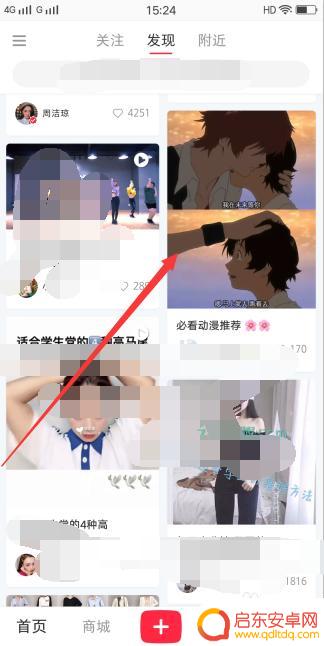
2.接着进入到详细内容界面,这里要点击右上角的三个点图标按钮。
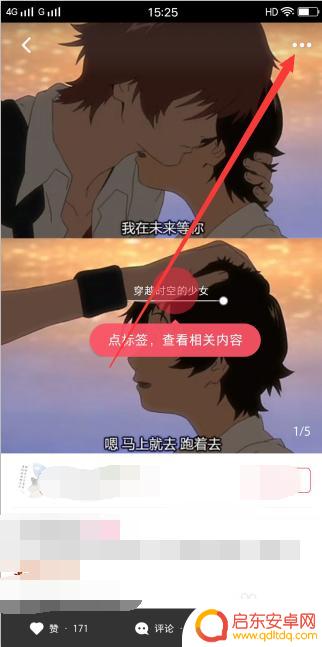
3.底部会弹出分享出去的选项,包括微信、朋友圈等等。我们选择点击其中的【复制链接】按钮。
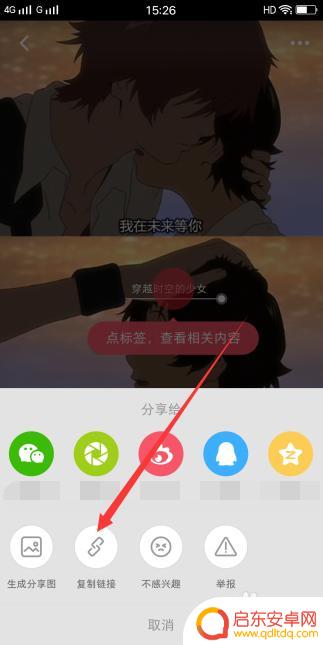
4.然后打开手机浏览器,在地址栏中粘贴刚才复制的链接地址,并打开进入。
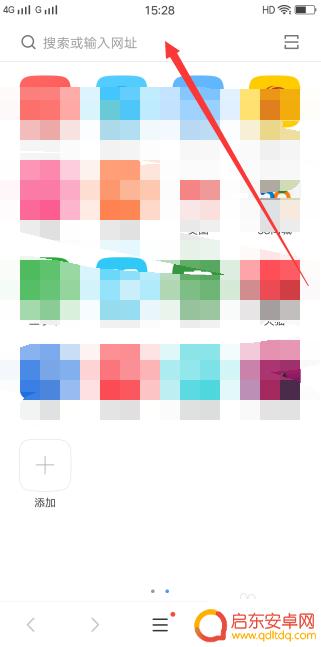
5.在浏览器显示刚刚的链接内容,和小红书的一样。不过这里可以点击一下网页中显示的图片。
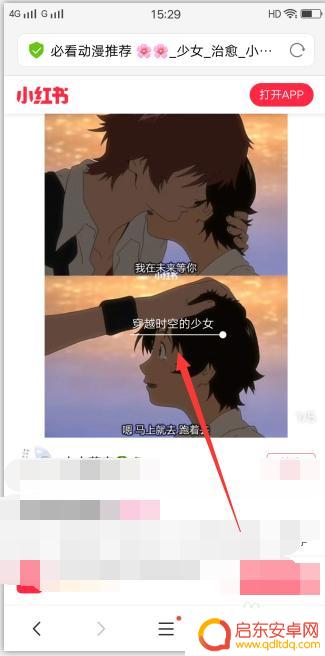
6.接下来图片被放大了,长按图片后,会弹出一个菜单,点击其中的保存图片按钮。
然后页面中会显示保存图片成功,点击查看的提示。
这样,图片就被保存到手机上了,不过中间有小红书的字样。

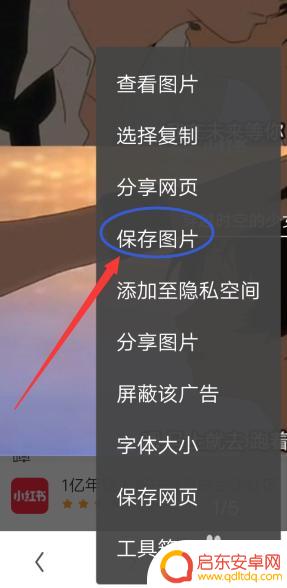


以上是关于在小红书中保存图片的全部内容,如果有遇到类似情况的用户,可以按照小编的方法来解决。
相关教程
-
抖音保存图库在哪里(抖音保存图库在哪里找)
有的时候我们在刷抖音时,会发现有几张好看的图片。那么很多用户就想问,如何在抖音中保存图片呢?接下来就给大家带来抖音怎么保存图片 抖音的图片怎么去水印的相关教程,一起来学习吧。抖...
-
手机设置文件夹为图片保存(手机设置文件夹为图片保存到相册)
很多朋友对于手机设置文件夹为图片保存和手机设置文件夹为图片保存到相册不太懂,今天就由小编来为大家分享,希望可以帮助到大家,下面一起来看看吧!1手机怎么建文件夹存照片找到手机里的文...
-
手机如何设置微信图片保存(手机如何设置微信图片保存路径)
今天本站给各位分享关于手机如何设置微信图片保存的相关内容,如果能正好解决你现在面临的问题,别忘了关注本站!1微信怎么保存图片 微信保存图片的方法保存微信图片,不是一件难事。下面说...
-
安卓手机微信保存的图片在哪里 微信图片保存在手机哪个文件夹
安卓手机微信保存的图片在哪里?微信图片保存在手机的哪个文件夹呢?对于许多使用安卓手机的微信用户来说,这似乎是一个常见的问题,事实上微信保存的图片会被存储在手机的一个特定文件夹里...
-
抖音文本如何添加图片(抖音文本如何添加图片和文字)
最近,抖音图文带货引发热议。有说,图文带货只是PPT,无法和短视频比。有说,抖音只是在翻小红书,吃力不讨好。说什么不重要,我们来看看成绩。有一位粉丝量仅6000+的穿搭博主,仅靠一...
-
荣耀怎么保存手机设置图片 怎样把手机设置里的壁纸存到相册
在日常使用手机的过程中,我们经常会遇到一些需要保存设置图片的情况,比如想要将手机设置里的壁纸保存到相册中,或者想要保存某个特定设置界面的截图。而荣耀手机提供了一些便捷的操作方法...
-
手机access怎么使用 手机怎么使用access
随着科技的不断发展,手机已经成为我们日常生活中必不可少的一部分,而手机access作为一种便捷的工具,更是受到了越来越多人的青睐。手机access怎么使用呢?如何让我们的手机更...
-
手机如何接上蓝牙耳机 蓝牙耳机与手机配对步骤
随着技术的不断升级,蓝牙耳机已经成为了我们生活中不可或缺的配件之一,对于初次使用蓝牙耳机的人来说,如何将蓝牙耳机与手机配对成了一个让人头疼的问题。事实上只要按照简单的步骤进行操...
-
华为手机小灯泡怎么关闭 华为手机桌面滑动时的灯泡怎么关掉
华为手机的小灯泡功能是一项非常实用的功能,它可以在我们使用手机时提供方便,在一些场景下,比如我们在晚上使用手机时,小灯泡可能会对我们的视觉造成一定的干扰。如何关闭华为手机的小灯...
-
苹果手机微信按住怎么设置 苹果手机微信语音话没说完就发出怎么办
在使用苹果手机微信时,有时候我们可能会遇到一些问题,比如在语音聊天时话没说完就不小心发出去了,这时候该怎么办呢?苹果手机微信提供了很方便的设置功能,可以帮助我们解决这个问题,下...